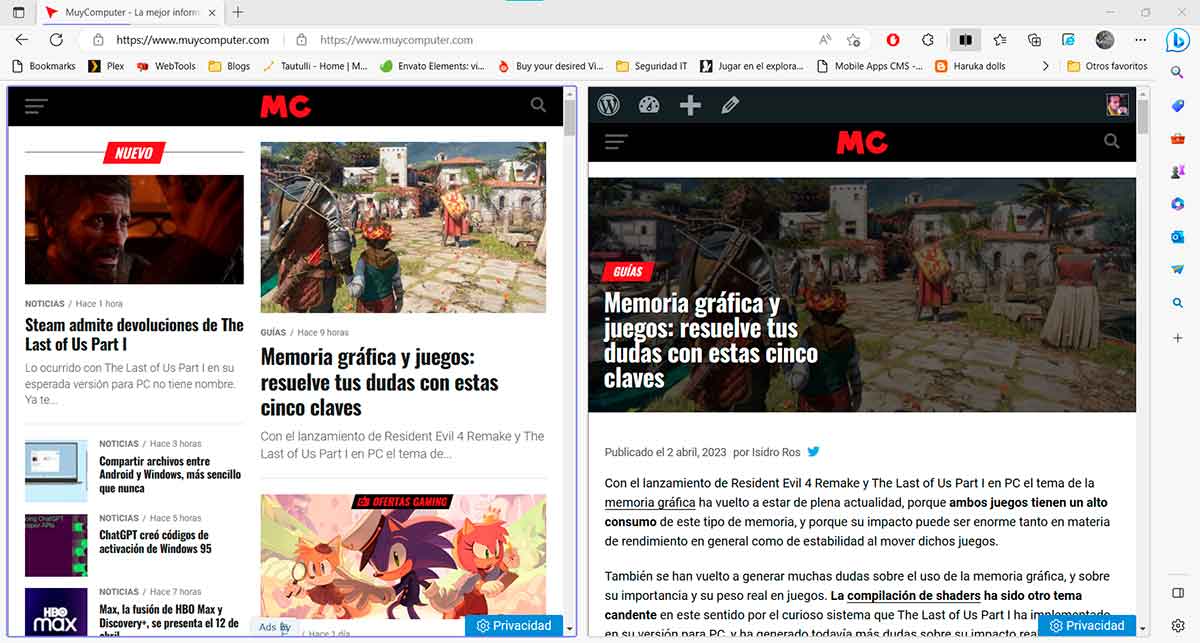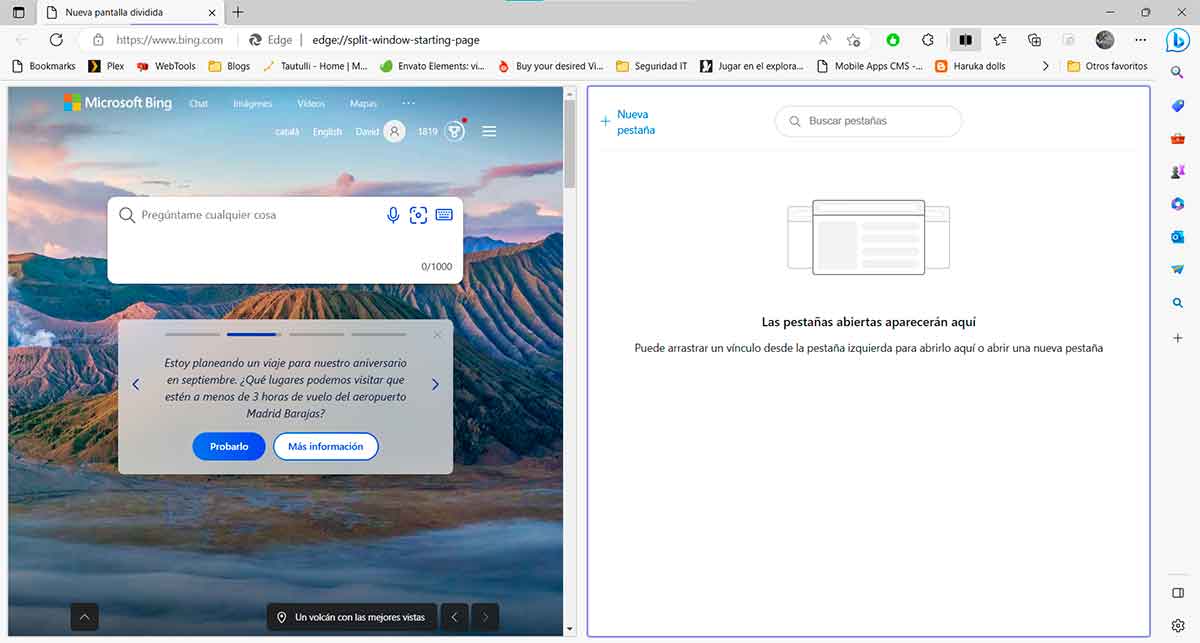Noticias
Microsoft Edge ya soporta pantalla dividida
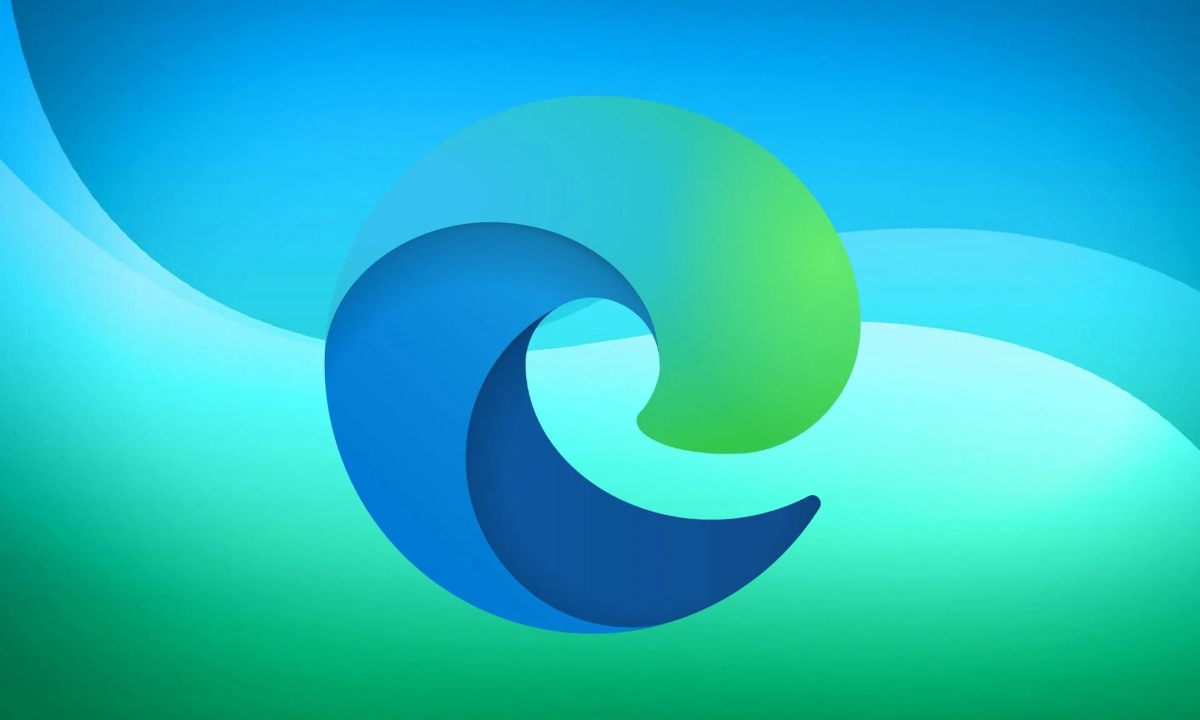
Quizá lo recuerdes, hace un par de meses te contamos que Microsoft estaba trabajando para llevar a Microsoft Edge una nueva función de pantalla dividida. En aquel momento solo se encontraba en las versiones de desarrollo del navegador de Microsoft y, para emplearla, era necesario activar la flag correspondiente (si no sabes qué son las flags, te recomiendo este artículo). Dado que era una función en una fase temprana de desarrollo, desconocíamos cuánto tardaría en llegar al común de los usuarios, aunque mi compañero Jose Pomeyrol se aventuró a vaticinar que ocurriría entre Edge 110 y Edge 112.
Pues bien, sin tener contactos en Redmond (al menos que yo sepa), su predicción-cálculo resultó ser totalmente acertada, ya que la función de pantalla dividida de Microsoft Edge ha debutado en la versión 111.0.1661.62, por lo que ya puede ser empleada por todos los usuarios que lo deseen, sin necesidad de emplear versiones de desarrollo ni de sumarse al programa de insiders del navegador. Eso sí, probablemente nos estamos adelantando a su lanzamiento oficial, puesto que todavía no está activa por defecto.
Seguramente ya lo has imaginado y sí, tienes razón, al igual que ocurrió con la versión de prueba en enero, en esta ocasión también tendremos que activar la flag correspondiente para que se active la función de pantalla partida. Pero ya sabes, esto es realmente sencillo, tan solo debes seguir estos pasos:
- Abre Microsoft Edge y escribe «Edge://flags» (sin las comillas) en la barra de direcciones.
- Escribe #edge-split-screen en el apartado de búsqueda que se mostrará en la parte superior.
- Cambia el valor de la flag a Enabled.
- Reinicia el navegador para confirmar los cambios.
Una vez reiniciado Microsoft Edge, la función de pantalla ya estará disponible, y puedes emplearla de dos maneras distintas, dependiendo de las circunstancias.
Pestaña en uso
Este es, probablemente, el que será el uso más común de esta función, pues nos permite abrir una nueva página desde aquella en la que nos encontramos, haciendo que ambas se muestren en la misma pestaña. El caso que será más habitual es el de abrir un enlace y visualizar, de manera simultánea, el origen y el destino. Para tal fin tan solo debes usar Microsoft Edge de la manera habitual y, cuando quieras abrir el contenido de un enlace en modo de pantalla partida, haz click en el mismo con el botón derecho del ratón y escoge, en el menú contextual, la entrada «Abrir vínculo en ventana dividida». El resultado será el siguiente:
Pestaña nueva
En otras ocasiones, es posible que quieras abrir una pestaña directamente en el modo de pantalla dividida. Para tal fin abre una pestaña nueva del modo habitual y, a continuación, haz click en el botón de pantalla dividida que se muestra a la derecha de la barra de direcciones
De este modo, en el lateral izquierdo verás la página que tenías abierta en la pestaña (que, salvo que hayas hecho algo previamente, será la que tienes configurada por defecto para que se muestre al abrir una nueva pestaña), y en el panel de la derecha se mostrarán los elementos necesarios para abrir una nueva web (o algún apartado de configuración de Microsoft Edge, pues esto también es posible) en su interior:
-

 A FondoHace 2 días
A FondoHace 2 díasQuince cosas interesantes sobre Neptuno, un vecino muy lejano
-

 GuíasHace 5 días
GuíasHace 5 díasTodo lo que debes saber sobre la memoria RAM en diez preguntas y respuestas
-

 PrácticosHace 17 horas
PrácticosHace 17 horasQué placa base tengo, cómo descubrirlo en segundos
-

 NoticiasHace 5 días
NoticiasHace 5 díasWindows 3.1 le gana la partida a CrowdStrike